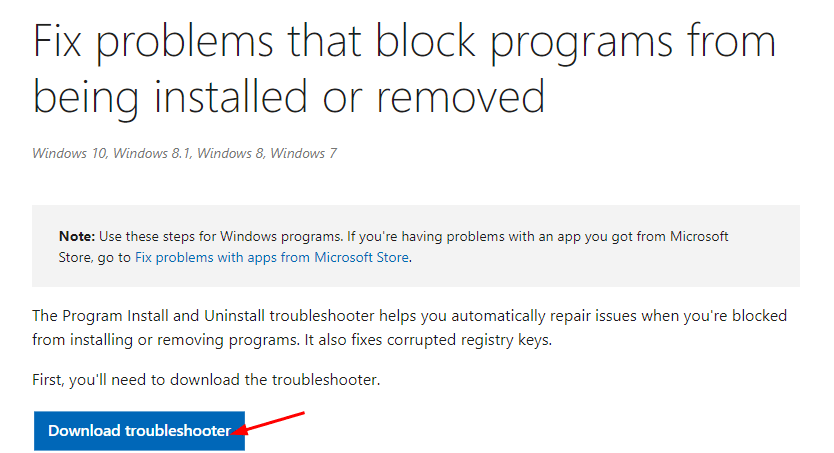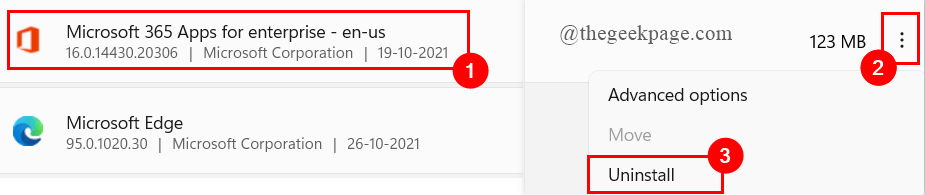OneDrive es un almacenamiento basado en la nube que viene integrado con Windows 10. Mucha gente que usa OneDrive ha estado viendo el siguiente error
"No se puede conectar con el servidor. Es posible que el servidor no esté disponible. Comprueba tu conexión a Internet y vuelve a intentarlo ".
Este error se ve incluso cuando la conexión a Internet está bien. El problema se ve cuando las aplicaciones de Office (por ejemplo, Word, Excel) están presentes en una carpeta anidada dentro de OneDrive y se accede a ellas a través de la aplicación OneDrive. Si ha encontrado este error, entonces no hay nada de qué preocuparse. En este artículo, analicemos varias formas de solucionar este problema.
Requisito previo: verificar si el servicio OneDrive está en funcionamiento
En primer lugar, tenemos que comprobar si el servicio OneDrive está activo.
Paso 1: visita la página Estado de salud del servicio Microsoft 365 y haga clic en Ver el estado de su servicio de Microsoft 365

Paso 2: inicie sesión con sus credenciales y verifique si el servicio OneDrive está en funcionamiento
Si está funcionando bien, consulte las siguientes soluciones para resolver el problema.
Solución 1: cambie la configuración de Office en OneDrive
Paso 1: desde la esquina inferior derecha de la barra de tareas, Botón derecho del ratón en el icono de la nube
Paso 2: elige Ajustes desde el menú contextual

A veces, el icono de One Drive está oculto, así que haga clic en el Mostrar iconos ocultos flecha como se muestra a continuación y busque el icono allí.

Paso 3: en la ventana Configuración,
- Ve a la Oficina pestaña
- Desmarcar la opción Usar aplicaciones de Office para sincronizar archivos de Office que abro
- Haga clic en OK

Este cambio en OneDrive es equivalente a eliminar la caché del Centro de carga para aplicaciones de oficina en OneDrive.
Ahora compruebe si el problema persiste. Si es así, consulte la siguiente solución.
Solución 2: restablecer el cliente OneDrive
Paso 1: presionando el Tecla del logotipo de Windows y R, abra la ventana Ejecutar en su sistema
Paso 2: en la ventana Ejecutar, escriba el siguiente comando y presione OK
% localappdata% \ Microsoft \ OneDrive \ onedrive.exe / reset

Paso 3: Abra OneDrive nuevamente y verifique si el problema se ha resuelto, si no, intente la siguiente solución.
Solución 3: resuelva los problemas de sincronización en OneDrive
A veces, cuando hay problemas de sincronización en OneDrive, se ve este error. En tales casos, solucionar los problemas de sincronización puede ayudar.
Referirse a Problema de sincronización de OneDrive en Windows 10 para solucionar los problemas relacionados con la sincronización.
Eso es todo. Gracias por leer.
Esperamos que esto haya sido informativo. Por favor comente y háganos saber si pudo resolver este problema. Además, avísenos si tiene algún problema.
![[Solución]: Microsoft PowerPoint ha dejado de funcionar.](/f/1d0c53ee9f38ad064eb34ecae7e72340.png?width=300&height=460)